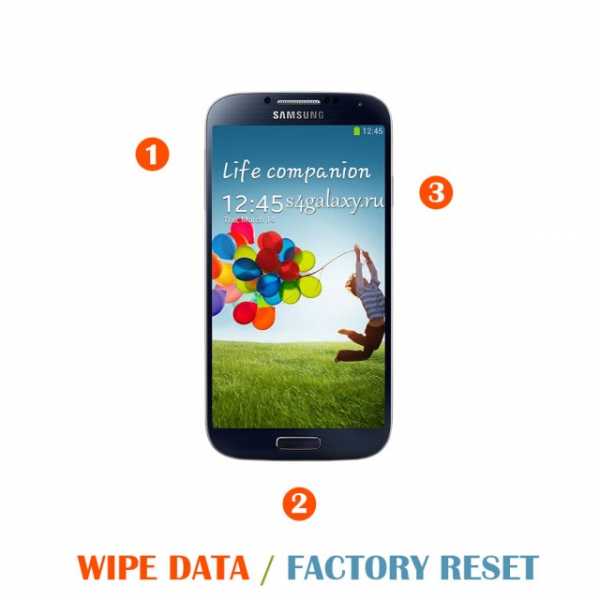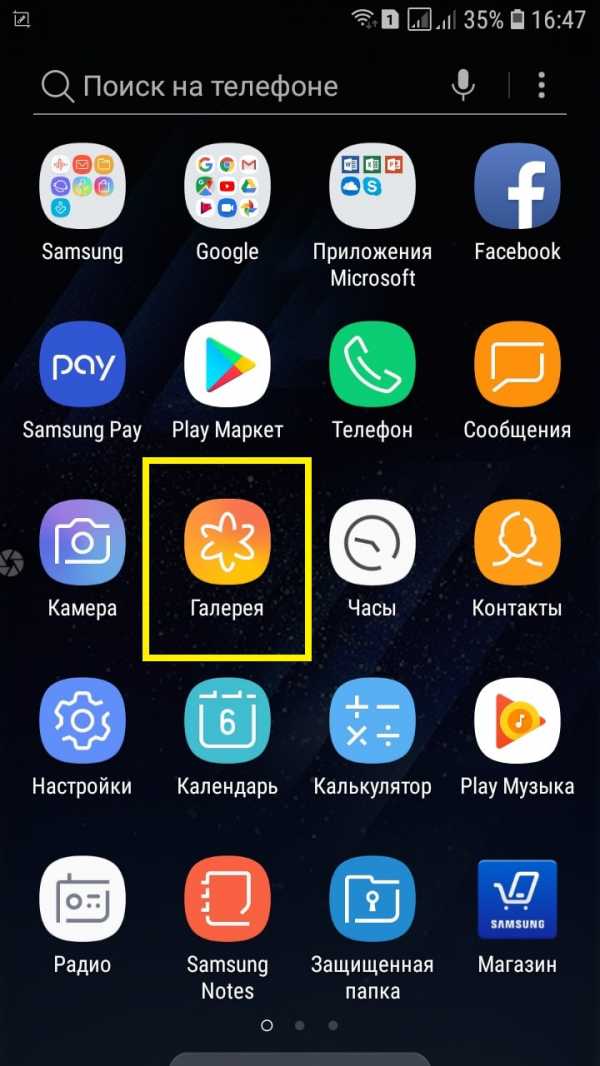Как подключить принтер самсунг к ноутбуку через wifi
Как подключить принтер к ноутбуку через WiFi: варианты настройки
Идеи беспроводного сопряжения с устройствами используются повсеместно. Тенденция не обошла стороной и оснащение для вывода информации. Потому требуется решить вопрос, как подключить принтер к ноутбуку через WiFi.
Самый простой способ подключения
Заключается этот способ в использовании мастера установки беспроводного оборудования в ОС Windows.
До того, как подключить принтер к компьютеру через WiFi таким способом, требуется убедиться, что печатное оборудование может подключаться с помощью мастера.
Если МФУ поддерживает режимы шифрования WEP и WPA, то сопряжение будет успешным. Подключать прибор необходимо в такой последовательности:
- В меню управления устройством выбираем «Настройка» – «Сеть». Мастер отобразит список имеющихся поблизости точек доступа.
- Выбираем наш Вай Фай.
- Вводим пароль шифрования сети.

Дополнительный способ
Как подключить беспроводной принтер к компьютеру, если предыдущие методы не помогли? Существует еще один способ, но он отличается сложностью в сравнении с предыдущими вариантами. В подобных методиках всегда есть нюансы, которые могут сыграть определенную роль при соединении устройств. Чаще всего они касаются заводского адреса IP и маски подсети, которая предоставляется провайдером.

Но такая ситуация маловероятна, а потому не помешает подключить МФУ. Это связано с тем, что в большинстве оборудования используются не статические адреса, а динамические. Для печатного оснащения такого рода необходимо лишь дописать в настройках компьютера имеющийся на устройстве адрес IP. Как подключить принтер к ноутбуку без провода в таком случае? Действовать следует по следующей схеме:
- Заходим в панель управления.
- Выбираем пункт «Устройства и принтеры» – «Установка принтера».

- В открывшемся окне появятся 2 пункта. Здесь потребуется выбрать блок «Добавить сетевой, беспроводной или Bluetooth-принтер».
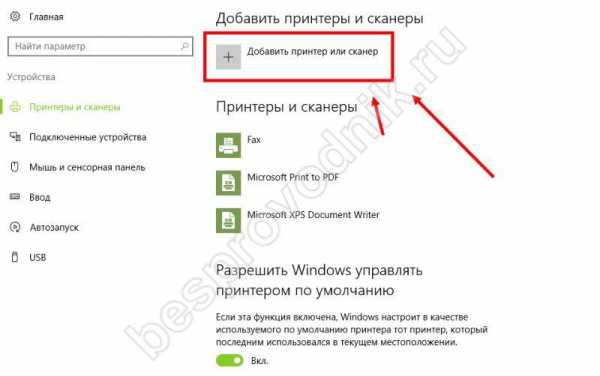
- ПК начнет поиск подходящего оборудования в автоматическом режиме. Когда МФУ будет обнаружено, оно появится на экране.
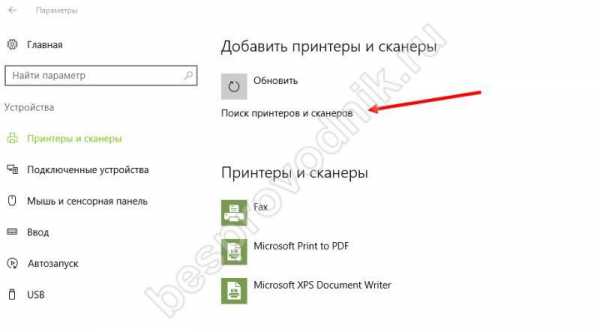
- После этого требуется открыть предложенный блок, где и необходимо ввести IP, который имеет МФУ.
В конце процедуры подключения появится окно с уведомлением об успешном сопряжении с устройством вывода. Начинать работу с печатным оборудованием можно сразу же после перезагрузки ноутбука.
Лазерные принтеры Samsung - Как настроить Wi-Fi Direct
-
Введите IP-адрес принтера в свой веб-браузер.
- Войдите в систему, щелкнув опцию Login в правом верхнем углу дисплея.
нота: Идентификатор пользователя / пароль по умолчанию: admin / sec00000 .
Рис.: Введите IP-адрес принтера в браузер и нажмите «Войти»
- Щелкните вкладку Settings и выберите Network Settings .
Рисунок: Нажмите «Настройки» и выберите «Настройки сети ».
- В левой части дисплея в разделе Wireless выберите Wi-Fi Direct , а затем включите Wi-Fi Direct.
Рисунок: Выберите Беспроводное соединение> Wi-Fi Direct
- Введите следующую информацию:
-
Имя устройства : введите имя принтера для поиска вашего принтера в беспроводной сети. По умолчанию имя устройства - это название модели принтера.
-
IP-адрес : введите IP-адрес принтера. Этот IP-адрес используется только для Wi-Fi Direct и не используется для проводной или беспроводной сети. Рекомендуется использовать локальный IP-адрес по умолчанию (192.168.3.1).
-
Владелец группы : активируйте этот параметр, чтобы назначить принтеру владельца группы Wi-Fi Direct. Владелец группы действует аналогично точке беспроводного доступа.
- Сетевой пароль : если ваш принтер является владельцем группы, сетевой пароль требуется для других мобильных устройств для подключения к вашему принтеру.Вы можете настроить сетевой пароль самостоятельно или оставить заданный сетевой пароль, который по умолчанию генерируется случайным образом.
Рисунок: Настройки Wi-Fi Direct
-
-
Щелкните Применить , чтобы сохранить изменения.
После включения Wi-Fi Direct необходимо загрузить приложение мобильной печати, такое как приложение Samsung Mobile Print, для печати со смартфона или другого мобильного устройства.
.Лазерные принтеры Samsung- Как настроить принтер в беспроводной сети через USB в Windows
Узнайте, как настроить принтер в беспроводной сети в Windows 7, 8 и 10, а также как вручную подключить принтер через USB. В этой информации используется пример сети с WPA2 в качестве метода шифрования. Хотя WEP поддерживается, он очень небезопасен, и его следует избегать. Любой современный маршрутизатор поддерживает WPA или WPA2, что является лучшей альтернативой.
Перед началом работы вам необходимо знать следующую информацию:
-
IP-адрес вашего маршрутизатора или точки доступа (шлюз по умолчанию).
-
Имя вашей беспроводной сети (SSID).
-
Метод шифрования для вашей сети (WEP / WPA / WPA2).
-
Ключ безопасности для вашей сети (пароль, который вы вводите для подключения).
Рекомендуется загрузить последние версии драйверов принтера и сканера для принтера.
Если вы еще не установили драйвер печати, перейдите в раздел «Загрузка программного обеспечения и драйверов» и введите модель принтера в текстовое поле поиска, чтобы загрузить последнюю версию драйвера..Как подключить беспроводной принтер к портативному компьютеру
- Бытовая электроника
- Планшеты
- Как подключить беспроводной принтер к вашему портативному компьютеру
Беспроводной принтер подключается к вашему портативному компьютеру через технологию под названием Bluetooth, для чего требуется устройства должны быть рядом друг с другом или, если у вас есть доступ к беспроводной сети, использовать Wi-Fi (доступно для устройств в пределах от 50 до 100 футов или около того). Вот краткое изложение того, что вам следует знать при настройке ноутбука для подключения к беспроводному принтеру:
-
Bluetooth и Wi-Fi - это беспроводные соединения малого радиуса действия (это означает, что вы должны находиться рядом с принтером, чтобы подключиться к нему).
-
Чтобы использовать беспроводной принтер на базе Bluetooth, вам может потребоваться подключить передатчик Bluetooth к USB-порту портативного компьютера. Этот передатчик представляет собой небольшое устройство размером с жевательную резинку, которое передает сигнал на ваш принтер. Если у вас есть ноутбук с поддержкой Wi-Fi, вы можете пропустить этот шаг.
-
Вы должны выполнить процедуру из предыдущего задания, чтобы настроить принтер в Панели управления Windows и установить все необходимые драйверы. После того, как вы нажмете «Расширенная настройка принтера» в окне «Оборудование и звук», нажмите ссылку «Принтер, которого я хочу не указан в списке», а затем выберите «Добавить Bluetooth», «Беспроводной» или «сетевой принтер» в первом появившемся диалоговом окне и следуйте инструкциям.
-
Мастер установки принтера проведет вас через процесс сопряжения портативного компьютера и принтера; для этого вам может понадобиться пароль (прилагаемый к принтеру).
-
После того, как вы установили принтер, вы сможете печатать так же, как и на любом другом типе принтера, но без лишних проводов на вашем столе.
Если у вас возникнет проблема, обратитесь за помощью к инструкциям по вашему беспроводному принтеру.
Если у вас есть принтер с функцией Air-Print, вы можете печатать прямо со своего iPhone, iPad или iPod touch.См. Руководство пользователя вашего принтера, чтобы узнать, есть ли у вашей модели такая возможность и как ее использовать.
.Лазерные принтеры Samsung - Как настроить Wi-Fi Direct
-
Введите IP-адрес принтера в свой веб-браузер.
- Войдите в систему, щелкнув опцию Login в правом верхнем углу дисплея.
нота: Идентификатор пользователя / пароль по умолчанию: admin / sec00000 .
Рис.: Введите IP-адрес принтера в браузер и нажмите «Войти»
- Щелкните вкладку Settings и выберите Network Settings .
Рисунок: Нажмите «Настройки» и выберите «Настройки сети ».
- В левой части дисплея в разделе Wireless выберите Wi-Fi Direct , а затем включите Wi-Fi Direct.
Рисунок: Выберите Беспроводное соединение> Wi-Fi Direct
- Введите следующую информацию:
-
Имя устройства : введите имя принтера для поиска вашего принтера в беспроводной сети. По умолчанию имя устройства - это название модели принтера.
-
IP-адрес : введите IP-адрес принтера. Этот IP-адрес используется только для Wi-Fi Direct и не используется для проводной или беспроводной сети. Рекомендуется использовать локальный IP-адрес по умолчанию (192.168.3.1).
-
Владелец группы : активируйте этот параметр, чтобы назначить принтеру владельца группы Wi-Fi Direct. Владелец группы действует аналогично точке беспроводного доступа.
- Сетевой пароль : если ваш принтер является владельцем группы, сетевой пароль требуется для других мобильных устройств для подключения к вашему принтеру.Вы можете настроить сетевой пароль самостоятельно или оставить заданный сетевой пароль, который по умолчанию генерируется случайным образом.
Рисунок: Настройки Wi-Fi Direct
-
-
Щелкните Применить , чтобы сохранить изменения.
После включения Wi-Fi Direct необходимо загрузить приложение мобильной печати, такое как приложение Samsung Mobile Print, для печати со смартфона или другого мобильного устройства.
.